iPhone 17 ก้าวไปอีกขั้นของเทคโนโลยีเซลฟี่ เมื่อ Apple เปลี่ยนจากกล้อง TrueDepth ความละเอียด 12 ล้านพิกเซล เป็นกล้อง Center Stage ความละเอียด 18 ล้านพิกเซล นอกจากความละเอียดที่เพิ่มขึ้นแล้ว กล้องใหม่ยังรองรับการสลับโหมดถ่ายภาพบุคคลและแนวนอนได้โดยอัตโนมัติ มอบประสบการณ์การถ่ายภาพที่ยืดหยุ่นยิ่งกว่าที่เคย ด้านล่างนี้คือคำแนะนำโดยละเอียดเกี่ยวกับวิธีการใช้งานฟีเจอร์นี้ให้เกิดประโยชน์สูงสุด

เผยโฉม iPhone 17 Pro Max พร้อมดีไซน์คลัสเตอร์กล้องแนวนอน

1. เปิดแอปกล้อง
ผู้ใช้สามารถเปิดแอปกล้องได้ 3 วิธีง่ายๆ:
แตะไอคอนกล้องบนหน้าจอหลัก
ใช้ปุ่มควบคุมกล้องในศูนย์ควบคุม
แตะปุ่มลัดกล้องอย่างรวดเร็วบนหน้าจอล็อค
ทั้งหมดนี้จะนำคุณไปสู่อินเทอร์เฟซการถ่ายภาพที่รวดเร็วและสะดวกสบาย
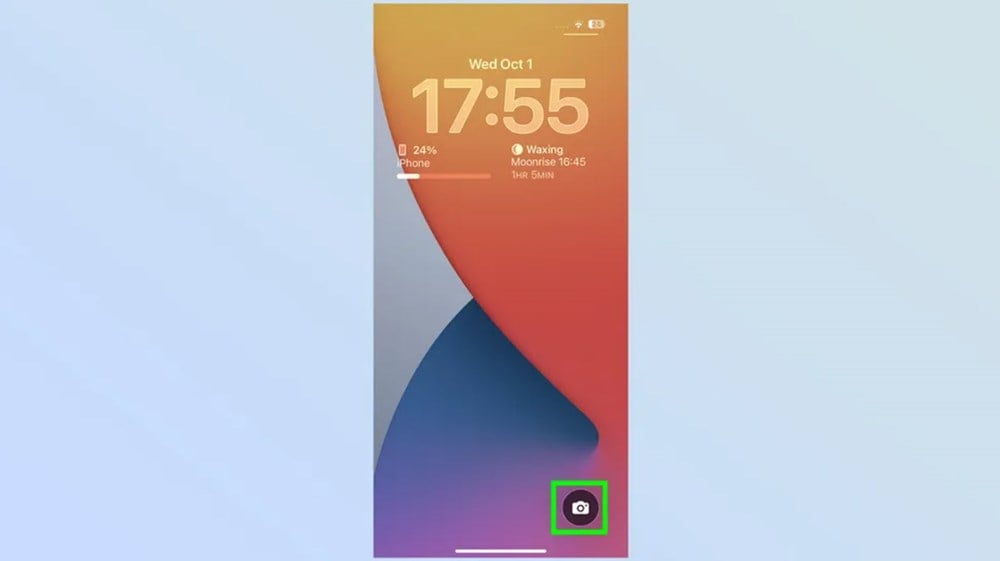
2. สลับไปที่กล้องด้านหน้า
เมื่อเปิดแอปแล้ว ให้แตะปุ่มสลับกล้องที่มุมขวาล่าง วิธีนี้จะนำคุณไปยังโหมดกล้องหน้า พร้อมถ่ายเซลฟี่หรือบันทึกวิดีโอ
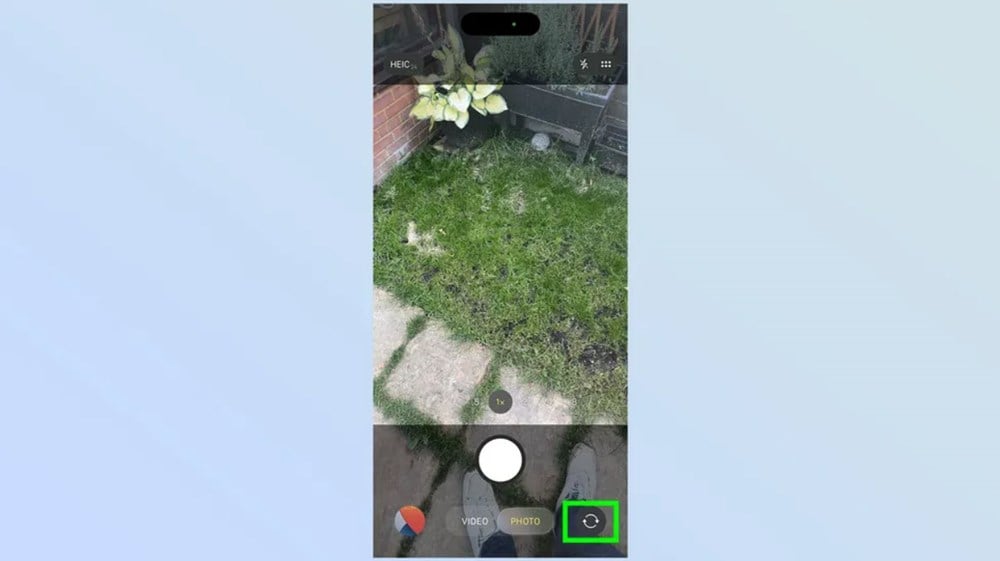
3. การแปลงทิศทางการถ่ายภาพแบบยืดหยุ่น
เหนือปุ่มกล้อง (วงกลมสีขาวขนาดใหญ่ที่ด้านล่างของหน้าจอ) เล็กน้อยคือสวิตช์ปรับทิศทาง การแตะสวิตช์นี้จะสลับระหว่างโหมดแนวตั้งและแนวนอนทันที ไม่ว่าคุณจะถือ iPhone ไว้ในลักษณะใด สวิตช์นี้มีประโยชน์อย่างยิ่งสำหรับการถ่ายภาพหมู่หรือวิดีโอบล็อก
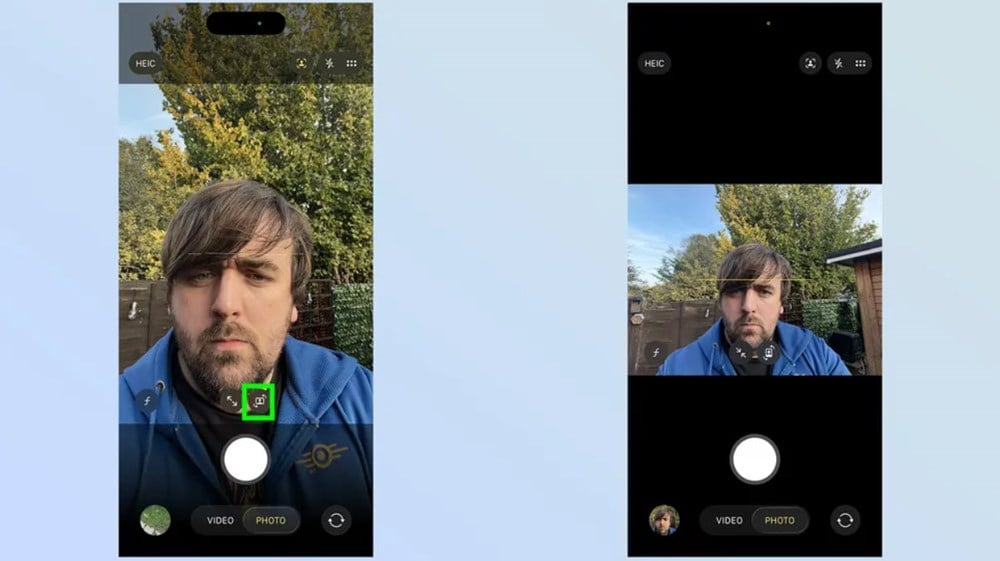
4. ใช้คุณสมบัติซูมด่วน
ถัดจากปุ่มปรับทิศทางคือปุ่มซูม แตะหนึ่งครั้งเพื่อซูมออก แตะอีกครั้งเพื่อซูมเข้า แม้ว่าปุ่มนี้จะไม่แสดงระดับการซูม แต่ช่วยให้คุณปรับกรอบให้พอดีกับรูปภาพหรือวิดีโอได้อย่างง่ายดาย
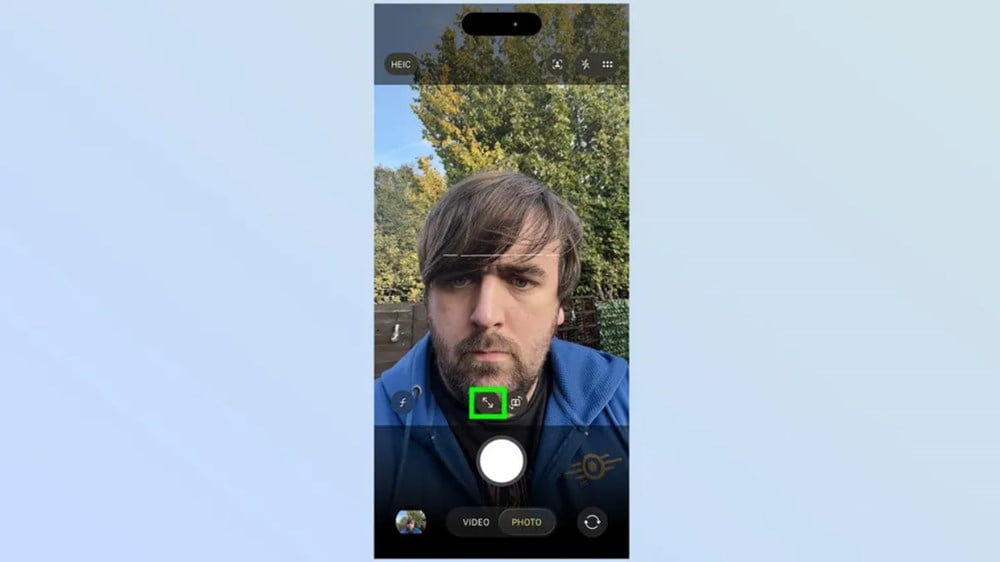
5. ปรับแต่ง Center Stage โดยอัตโนมัติ
ที่ด้านบนของอินเทอร์เฟซกล้อง ถัดจากเมนูการตั้งค่าด่วน คุณจะเห็นไอคอน Center Stage (รูปคนในสี่เหลี่ยม) เมื่อแตะไอคอนนี้ คุณจะสามารถ:
เปิด/ปิดการหมุนอัตโนมัติ
เปิด/ปิดคุณสมบัติซูมอัตโนมัติ
หากคุณต้องการควบคุมเต็มรูปแบบ เพียงปิดโหมดอัตโนมัติและใช้การสลับด้วยตนเองในขั้นตอนก่อนหน้า
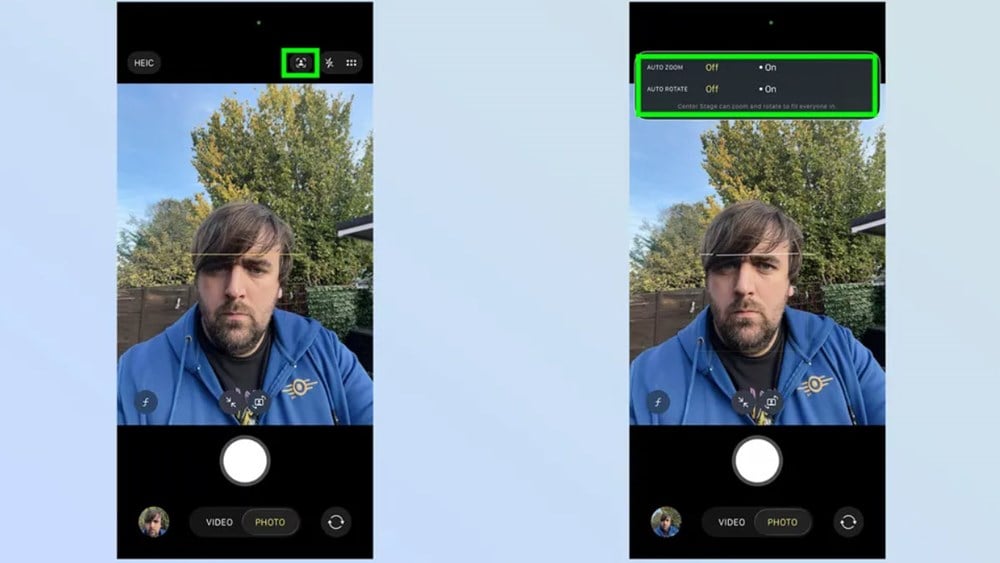
กล้อง Center Stage ความละเอียด 18MP บน iPhone 17 ไม่เพียงแต่ให้ภาพที่คมชัดยิ่งขึ้น แต่ยังมอบอิสระในการสร้างสรรค์ให้กับผู้ใช้อีกด้วย ไม่ว่าจะเป็นการถ่ายภาพบุคคล เซลฟี่หมู่ ไปจนถึงวิดีโอบล็อก หรือวิดีโอคอล ทุกอย่างจะง่ายและยืดหยุ่นมากขึ้นโดยไม่ต้องกังวลเรื่องการจับกล้อง นี่คือหนึ่งในไฮไลท์สำคัญที่ช่วยให้ iPhone 17 ยังคงเป็นผู้นำด้านประสบการณ์การถ่ายภาพบนสมาร์ทโฟนต่อไป
ตามคำแนะนำของ Toms
ที่มา: https://baovanhoa.vn/nhip-song-so/cach-dung-camera-center-stage-tren-iphone-17-chup-anh-sieu-de-172635.html






![[ภาพ] นายกรัฐมนตรี Pham Minh Chinh เปิดตัวแคมเปญจำลองสูงสุดเพื่อบรรลุความสำเร็จในการเฉลิมฉลองการประชุมสมัชชาใหญ่พรรคครั้งที่ 14](https://vphoto.vietnam.vn/thumb/1200x675/vietnam/resource/IMAGE/2025/10/5/8869ec5cdbc740f58fbf2ae73f065076)
![[ภาพ] นายกรัฐมนตรี Pham Minh Chinh เป็นประธานการประชุมออนไลน์ของรัฐบาลกับหน่วยงานท้องถิ่น](https://vphoto.vietnam.vn/thumb/1200x675/vietnam/resource/IMAGE/2025/10/5/264793cfb4404c63a701d235ff43e1bd)
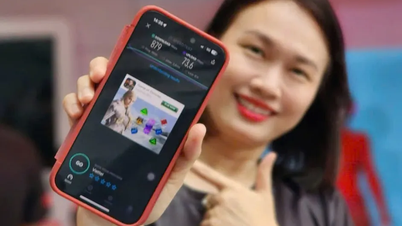

















































![[วิดีโอ] สรุปพิธีครบรอบ 50 ปี Petrovietnam](https://vphoto.vietnam.vn/thumb/402x226/vietnam/resource/IMAGE/2025/10/4/abe133bdb8114793a16d4fe3e5bd0f12)

![[วิดีโอ] เลขาธิการใหญ่ LAM มอบรางวัล 8 คำทองคำให้กับ PETROVIETNAM: "ผู้บุกเบิก - ยอดเยี่ยม - ยั่งยืน - ระดับโลก"](https://vphoto.vietnam.vn/thumb/402x226/vietnam/resource/IMAGE/2025/7/23/c2fdb48863e846cfa9fb8e6ea9cf44e7)





































การแสดงความคิดเห็น (0)